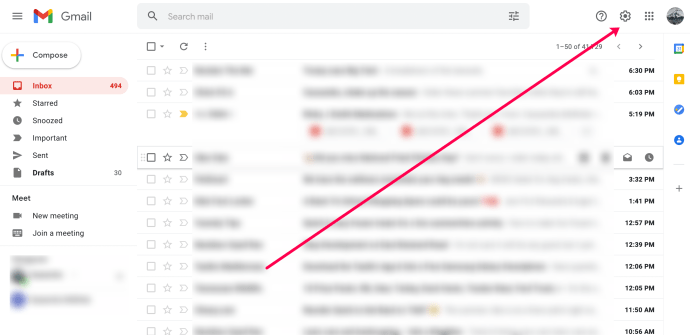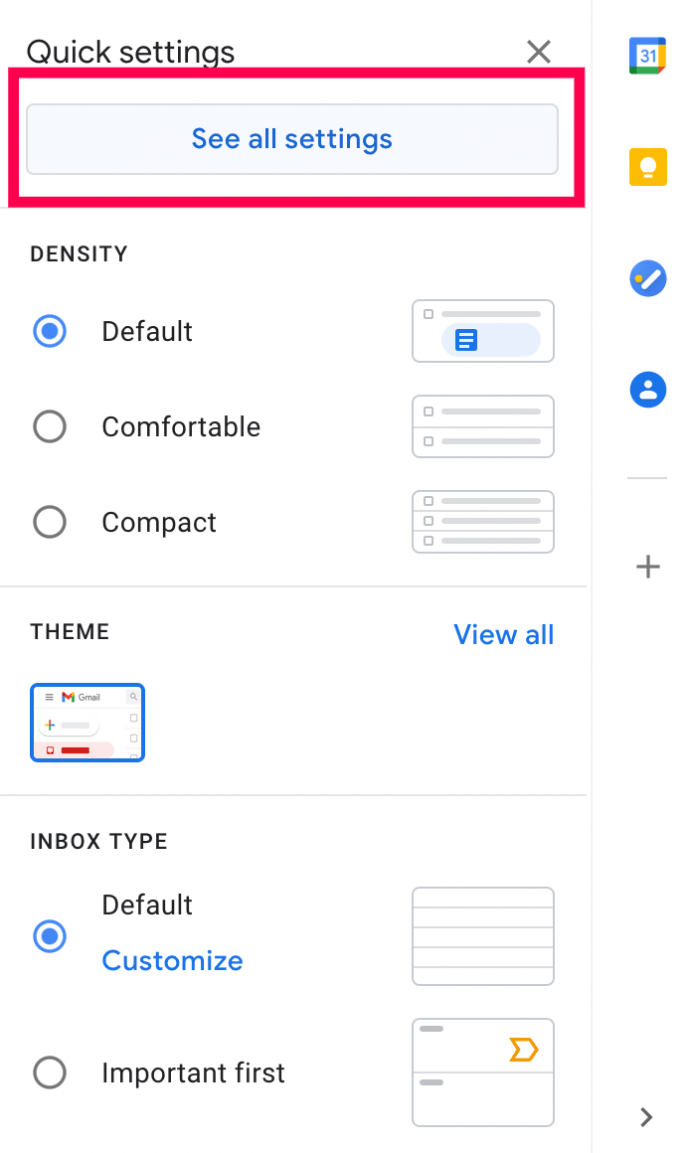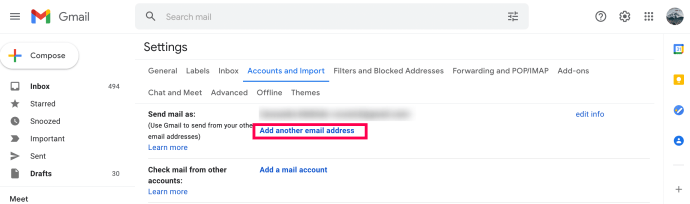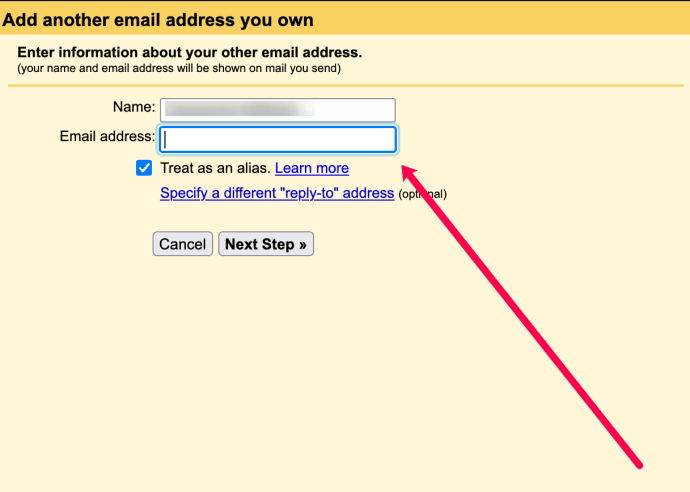Comment créer un alias Gmail
Gmail est l'un des services de messagerie les plus populaires au monde. Il est gratuit, facile à utiliser et facile à configurer. La suite Google offre aux utilisateurs de nombreuses fonctions et fonctionnalités intéressantes pour leur faciliter la vie. Il en est de même avec Gmail. Vous pouvez lier tous vos comptes en un seul endroit ou même créer un alias pour mieux protéger votre vie privée.

Dans cet article, nous allons vous montrer comment créer un alias, et nous passerons en revue les raisons pour lesquelles vous voudrez peut-être le faire. Commençons.
Qu'est-ce qu'un alias de messagerie ?
Un alias de messagerie n'est que cela, un alias. Pour les utilisateurs de Gmail, il peut s'agir d'un compte de messagerie secondaire ou d'une variante de votre adresse e-mail actuelle. Que vous souhaitiez protéger votre vie privée ou que vous souhaitiez un compte secondaire, Google dispose de quelques outils pour vous aider. Il existe également des solutions de contournement que nous vous montrerons dans cet article.
Les gens utilisent souvent des alias de messagerie pour éviter de recevoir des e-mails indésirables d'autres personnes ou pour trier le courrier indésirable.
Comment créer un alias Gmail
Pour créer un alias de messagerie, vous disposez de plusieurs options. Tout d'abord, vous pouvez définir votre adresse Gmail pour envoyer à partir d'une autre. Le destinataire ne verra que votre alias. Ensuite, vous pouvez utiliser l'une des deux solutions de contournement pour créer un alias temporaire. Nous passerons en revue les trois méthodes ci-dessous.
Utiliser Gmail pour créer un alias
Gmail vous permet d'envoyer des e-mails à partir d'une autre adresse e-mail. Heureusement, cela ne doit pas nécessairement être une adresse Gmail. Vous pouvez utiliser Hotmail, Outlook ou autre chose.
Pour créer un alias Gmail, procédez comme suit :
- Connectez-vous à Gmail et sélectionnez le rouage des paramètres dans le coin droit.
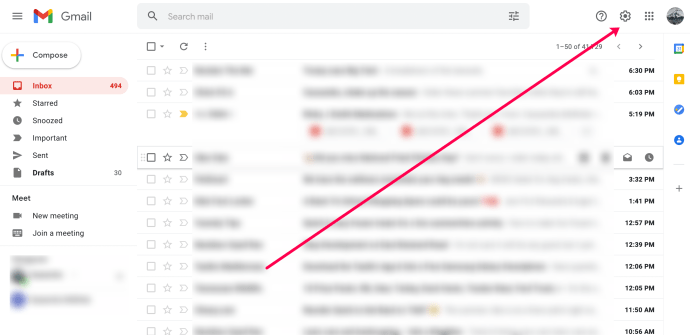
- Cliquez sur « Voir tous les paramètres » en haut de la fenêtre contextuelle.
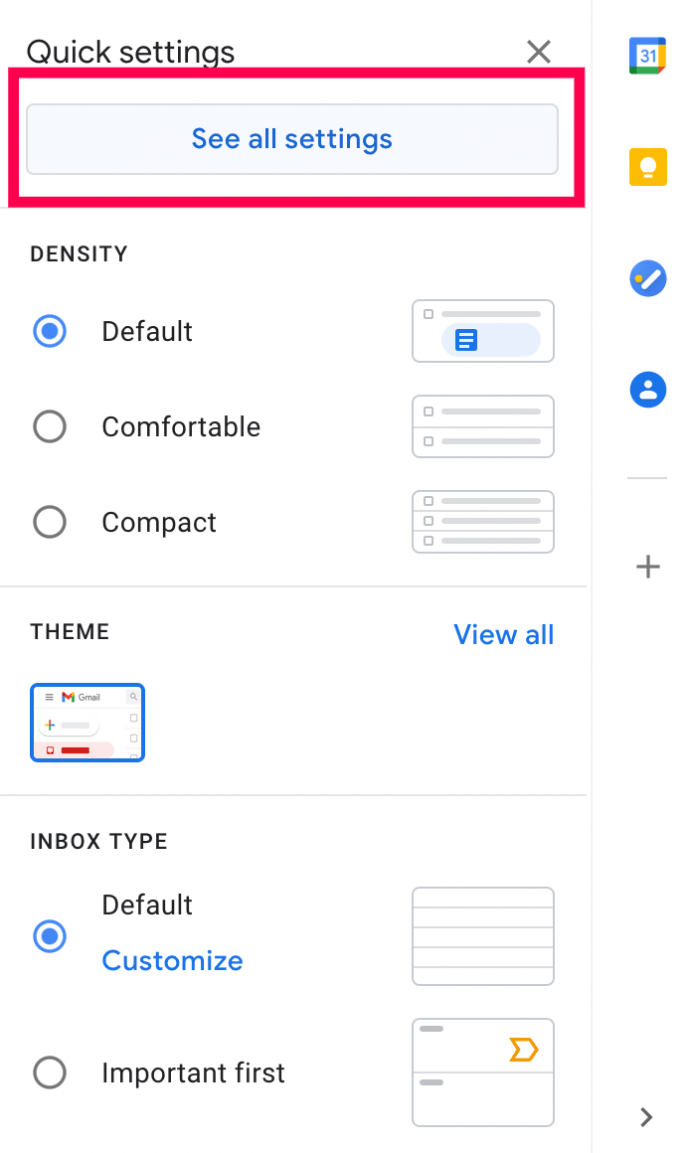
- En haut, cliquez sur « Comptes et importations ».

- À côté de « Envoyer le courrier en tant que », cliquez sur « Ajouter une autre adresse e-mail ».
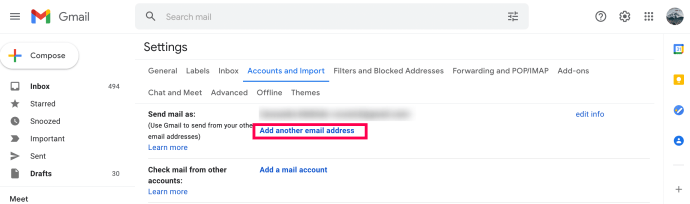
- Saisissez votre adresse e-mail et cliquez sur « Étape suivante ».
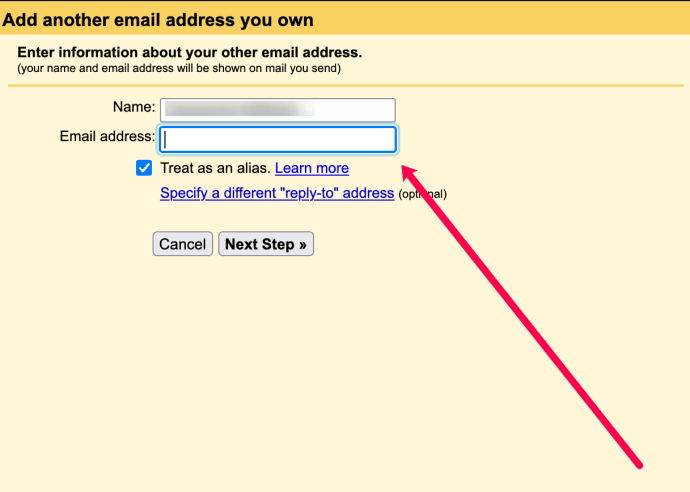
- Effectuez les étapes de vérification pour prouver que le compte secondaire est votre compte de messagerie.
Pour vérifier vos nouvelles adresses e-mail, vous devrez vous connecter à vos autres comptes. Vérifiez votre boîte de réception pour l'e-mail de vérification Gmail et cliquez sur le lien requis.
Lorsque vous envoyez des e-mails, votre alias apparaîtra en tant qu'expéditeur plutôt que le compte de messagerie que vous utilisez réellement.
Vous pouvez utiliser cet alias pour chaque message. Modifiez vos paramètres en cliquant sur la ligne « De » dans votre message. Si vous ne voyez pas de ligne "De", cliquez sur l'espace à côté de l'adresse e-mail du destinataire. Sélectionnez ensuite l'adresse alternative à partir de laquelle vous souhaitez effectuer l'envoi.
Vérification des e-mails d'autres comptes

Vous voulez lire vos e-mails dans une seule boîte de réception ? Lier vos autres comptes d'alias est facile. Allez simplement dans Paramètres et cliquez sur l'onglet Comptes et importations. À partir de là, faites défiler vers le bas jusqu'à ce que vous voyiez « Vérifier le courrier d'autres comptes », puis cliquez sur le lien « Ajouter un compte de messagerie » et suivez les étapes.

Alias temporaires – Solutions de contournement
Besoin d'un alias temporaire mais vous n'avez pas d'autre compte ? Pas de problème - vous pouvez créer des alias temporaires dans Gmail avec l'astuce de courrier électronique "+". Lorsque vous ajoutez un signe "+" (et du texte supplémentaire) à votre propre adresse Gmail et que vous la donnez à quelqu'un, Gmail enverra toujours les e-mails à cette adresse à l'adresse principale. Ainsi, "[email protected]" et "testaccount+spam [email protected]" recevront tous les deux l'e-mail à [email protected]

Vous pouvez également utiliser le "." tour. En ajoutant des points à votre adresse e-mail existante, vous pouvez obtenir les mêmes résultats que la solution de contournement « + » ci-dessus. Utilisez simplement [email protected] plutôt que [email protected]
Pourquoi voudriez-vous faire cela? Facile - l'ajout de cet alias temporaire vous permet de créer des filtres. Vous pouvez dire à Gmail de faire différentes choses avec les messages en fonction du texte supplémentaire.
Conclusion
Créer un alias Gmail peut sembler difficile au début. Mais une fois que vous aurez commencé à le faire, vous verrez à quel point c'est vraiment facile. Liez vos autres alias pour envoyer des e-mails à partir de ces comptes, ou configurez votre boîte de réception pour lire les messages entrants d'autres alias permanents en quelques clics dans la section Paramètres. Enfin, essayez de garder une trace de vos alias temporaires si vous prévoyez de les utiliser. Créez des filtres lorsque cela est possible pour éviter d'encombrer votre e-mail avec des messages inutiles. Et évitez des tracas en entrant un alias au lieu de votre véritable adresse si vous pensez qu'un site Web semble suspect.